A todos nos gusta tener el sistema operativo y todos los elementos de nuestro ordenador debidamente actualizados, y eso incluye a los drivers o controladores. Y si no sabes cómo puedes actualizar automáticamente dichos drivers con Windows 10, te lo mostramos en este rápido tutorial.
Y lo mismo sucede con el estado de salud de nuestro equipo, que es muy conveniente mantenerlo en condiciones óptimas, y para ello nada mejor que usar uno de los 10 antivirus gratuitos más recomendables para Windows 10 y 11.
Sin embargo, ahora vamos a centrarnos en los citados controladores, que puedes mantenerlos totalmente actualizados con la ayuda de una herramienta que incluye Windows 10 denominada Windows Update. ¡Solo tienes que seguir estos sencillos pasos!
- El primer paso que tienes que dar para poder actualizar los controladores de tu equipo es dirigirte a la configuración de Windows. Y para eso debes pinchar en el icono de la rueda dentada, el cual aparece al desplegar el menú de la pestaña de Windows situado en la esquina inferior izquierda (o pulsando la tecla de Windows del teclado).
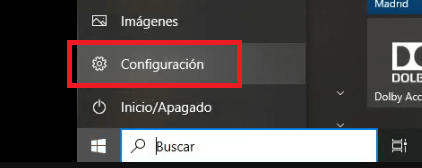
- Cuando lo hagas, irás a parar a una sección en la que aparecen numerosas opciones y elementos. Céntrate en los que se dejan ver en la parte superior, en concreto en la opción llamada Windows Update y pincha en su icono.
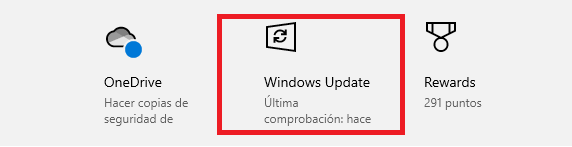
- Cuando lo hagas y si mantienes a tu equipo en condiciones óptimas, en la pantalla siguiente te aparecerá el mensaje "¡Todo está actualizado!", lo cual son buenas noticias. Pero si te fijas, verás que justo debajo de ese mensaje aparece un pequeño apartado que lleva por nombre "Ver actualizaciones opcionales". ¡Pincha esta opción!
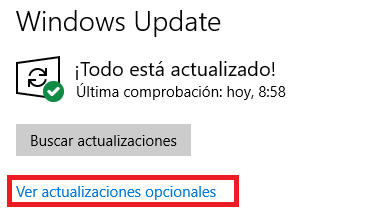
- Perfecto, ya estás a punto de acabar. Eso es, porque en la última pantalla de menú que aparecerá ante ti verás un desplegable que lleva por título "Actualizaciones de controladores". Un listado en el que figurarán todos los drivers que puedes actualizar de los componentes de tu equipo, ya sean impresoras, discos duros externos o tarjetas gráficas.
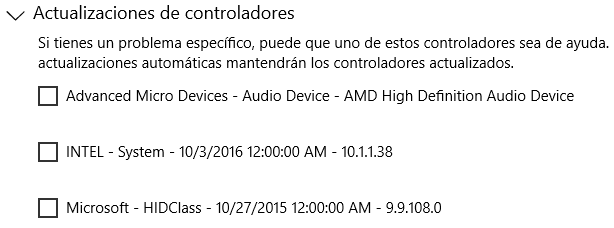
- Ya solo te queda marcar aquellos controladores que quieres actualizar (usa la casilla de la izquierda que aparece junto a cada uno de los drivers), y ya estará todo listo.
Como has podido ver, resulta muy fácil y rápido actualizar automáticamente los drivers en Windows 10 usando la herramienta Windows Update. Una tarea que solo va a llevarte unos pocos instantes.
Cómo actualizar controladores USB en Windows 10
- Ver Comentarios


